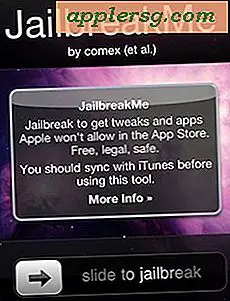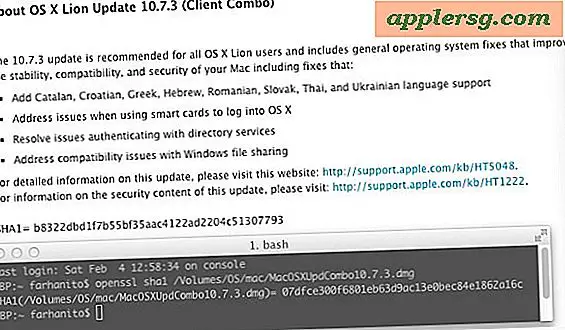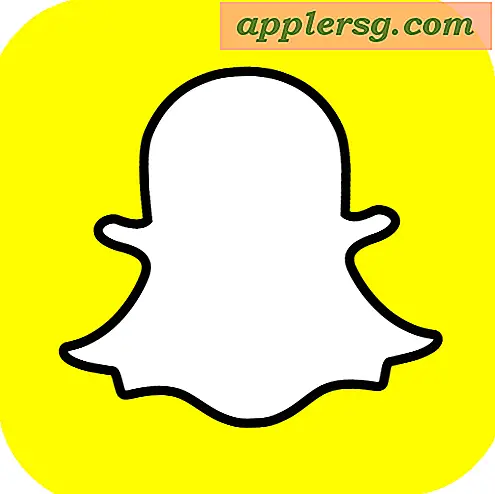วิธีแก้ไขคอมพิวเตอร์ช้าลง & ค้าง
คอมพิวเตอร์สามารถทำงานช้าลงและค้างได้ด้วยเหตุผลหลายประการ ดังนั้น หากคุณต้องการแก้ไขคอมพิวเตอร์ที่ช้าหรือค้าง คุณอาจต้องลองวิธีแก้ปัญหาหลายวิธี มีขั้นตอนพื้นฐานบางอย่างที่ไม่เสียค่าใช้จ่ายและไม่จำเป็นต้องซื้อซอฟต์แวร์ภายนอก
เพิ่มหน่วยความจำในฮาร์ดไดรฟ์ของคุณหากคอมพิวเตอร์ของคุณทำงานช้ากว่าปกติ ฮาร์ดไดรฟ์ที่มีความจุใกล้เต็มอาจทำให้คอมพิวเตอร์ทำงานช้าลงอย่างมาก ลบไฟล์ใด ๆ ที่คุณไม่ได้ใช้อีกต่อไป คุณยังสามารถใช้ยูทิลิตี้ "Disk Cleanup" ที่มีอยู่ในคอมพิวเตอร์ของคุณได้ ในการเปิดยูทิลิตี้นี้ ให้คลิก "เริ่ม" "โปรแกรมทั้งหมด" "อุปกรณ์เสริม" "เครื่องมือระบบ" และ "การล้างข้อมูลบนดิสก์" รายการไฟล์จะแสดงในกล่องโต้ตอบ คลิกช่องทำเครื่องหมายถัดจากไฟล์ที่คุณต้องการลบ จากนั้นคลิกปุ่ม "ตกลง" ที่ด้านล่างของกล่องโต้ตอบเพื่อเปิดใช้งานยูทิลิตี้
สังเกตคอมพิวเตอร์ของคุณและระบุโปรแกรมหรือชุดของโปรแกรมที่กำลังทำงานเมื่อเครื่องค้าง อาจมีโปรแกรมเฉพาะที่รับผิดชอบในการค้างหรือทำให้คอมพิวเตอร์ของคุณขัดข้อง ลองยกเลิกโปรแกรมเฉพาะนั้นและดูว่าสามารถแก้ไขปัญหาได้หรือไม่ หากต้องการยุติโปรแกรม ให้คลิก "CTRL" "ALT" และ "DEL" บนแป้นพิมพ์ของคุณ ทางลัดนี้จะเปิดหน้าต่างรายการโปรแกรมที่กำลังทำงานอยู่ในคอมพิวเตอร์ของคุณ เลือกโปรแกรมและคลิกปุ่ม "สิ้นสุดกระบวนการ" เพื่อยุติโปรแกรม
จัดเรียงข้อมูลไฟล์ในคอมพิวเตอร์ของคุณ ไฟล์ที่แตกเป็นส่วนๆ เกิดขึ้นเมื่อบางส่วนของไฟล์เดียวถูกจัดเก็บไว้หลายที่บนฮาร์ดไดรฟ์ ซึ่งทำให้คอมพิวเตอร์ทำงานช้าเนื่องจากคอมพิวเตอร์ต้องค้นหาในหลายที่เมื่อเข้าถึงไฟล์ที่กระจัดกระจาย ในการจัดเรียงข้อมูลในคอมพิวเตอร์ของคุณ ให้คลิก "เริ่ม" "โปรแกรมทั้งหมด" "อุปกรณ์เสริม" "เครื่องมือระบบ" และ "ตัวจัดเรียงข้อมูลบนดิสก์"
สแกนคอมพิวเตอร์ของคุณเพื่อหาไฟล์ที่เป็นอันตราย ไวรัสหรือสปายแวร์มักทำให้คอมพิวเตอร์ของคุณทำงานช้าลงหรือค้าง ใช้เครื่องสแกนไวรัสที่ติดตั้งบนคอมพิวเตอร์ของคุณ หากคุณไม่มีเครื่องสแกนไวรัสติดตั้งอยู่ในคอมพิวเตอร์ แสดงว่ามีเครื่องสแกนไวรัสออนไลน์ที่พร้อมให้บริการ หลังจากที่คุณสแกนไวรัสเสร็จแล้ว ผลลัพธ์ของคุณจะแสดงขึ้น ตัวเลือกที่ต้องการมากที่สุดคือการลบไวรัสหรือสปายแวร์ที่พบในคอมพิวเตอร์ของคุณ ทำตามคำแนะนำของเครื่องสแกนไวรัสเพื่อลบไวรัส อย่างไรก็ตาม ไวรัสบางชนิดไม่สามารถลบออกได้ง่ายๆ ในกรณีนี้ ให้เลือกตัวเลือก "กักกัน" ในโปรแกรมสแกนไวรัส การทำเช่นนี้จะวางไฟล์ในโฟลเดอร์หรือตำแหน่งที่แยกต่างหากบนไดรฟ์ซึ่งไม่สามารถส่งผลต่อไฟล์อื่นๆ
ซ่อมแซมข้อผิดพลาดของดิสก์ ข้อผิดพลาดของดิสก์อาจทำให้คอมพิวเตอร์ของคุณทำงานช้าลงและค้าง คุณสามารถใช้ยูทิลิตี้บนคอมพิวเตอร์ของคุณเพื่อตรวจหาและแก้ไขข้อผิดพลาดของดิสก์ ในการดำเนินการนี้ ก่อนอื่นให้เปิด "My Computer" คลิกขวาที่ฮาร์ดไดรฟ์ที่คุณต้องการซ่อมแซมแล้วคลิก "คุณสมบัติ" คลิกแท็บ "เครื่องมือ" จากนั้นคลิกปุ่ม "ตรวจสอบทันที" เลือกช่องทำเครื่องหมายถัดจาก "สแกนหาและพยายามกู้คืนเซกเตอร์เสีย" จากนั้นคลิกปุ่ม "เริ่ม" และยูทิลิตี้จะตรวจจับและซ่อมแซมเซกเตอร์เสีย
รีบูตเครื่องคอมพิวเตอร์หากคอมพิวเตอร์ค้าง กดปุ่ม "Power" บนคอมพิวเตอร์ค้างไว้อย่างน้อยห้าวินาที รอให้คอมพิวเตอร์ปิดและรีสตาร์ทคอมพิวเตอร์ โดยปกติแล้วจะเป็นการแก้ไขชั่วคราว แต่อย่างน้อยก็จะทำให้คอมพิวเตอร์ของคุณหยุดทำงาน
เคล็ดลับ
สำรองข้อมูลในคอมพิวเตอร์ของคุณหากคอมพิวเตอร์ของคุณช้าหรือค้างบ่อย หากต้องการสำรองข้อมูล ให้เสียบฮาร์ดไดรฟ์ภายนอกหรือใส่ซีดีหรือดีวีดีและคัดลอกไฟล์สำคัญลงในอุปกรณ์จัดเก็บข้อมูล คุณเพียงแค่ลากไฟล์จากคอมพิวเตอร์ของคุณไปไว้ในโฟลเดอร์ของอุปกรณ์จัดเก็บข้อมูล คุณยังสามารถใช้ยูทิลิตี้สำรองและกู้คืน Windows ได้ เปิดยูทิลิตี้สำรองและกู้คืนข้อมูลใน Windows จาก "แผงควบคุม" และปฏิบัติตามคำแนะนำเพื่อสร้างโคลนทั้งหมดของฮาร์ดไดรฟ์ของคุณ
คำเตือน
พยายามอย่ารีบูตเครื่องคอมพิวเตอร์โดยกดปุ่ม "Power" ค้างไว้บ่อยเกินไป เพราะอาจทำให้ระบบปฏิบัติการไม่เสถียร